Már régebb óta gondolkodunk a kollégákkal azon, hogy indítanunk kéne egy Mac rovatot is, hiszen úgy látjuk, hogy itthon is kezd egyre jobban elterjedni a Mac számítógépek használata, amelyet még tovább igazol, hogy a Mac eladások évről évre folyamatosan növekednek világszerte.
A Mac-tippek rovat célja, hogy egyszerű, rövid és praktikus tanácsokkal lássa el mind az új, mind pedig a haladó Mac felhasználókat, annak érdekében, hogy még produktívabban és könnyedebben tudjanak dolgozni a Mac számítógépeiken.
Jelenleg már több mint 7 éve, 2008 óta használok napi szinten Mac számítógépet és ezen cikksorozat formájában szeretném nektek átadni mindazt a tudást, tippeket és trükköket, amelyeket az évek alatt megtanultam. Ugyanakkor itt szeretném kihangsúlyozni azt is, hogy ezen cikkek azt fogják tükrözni, hogy én hogyan használom a Mac számítógépemet a mindennapok során – és nem azt, hogy “hogyan kell” használni azt.
De elég is a felvezetőből, és nézzük melyek azok a beállítások, amelyeket minden egyes Mac gép vásárlása után azonnal beállítok.
Trackpad beállítások
Tagadhatatlanul az első dolog, amin azonnal végigmegyek egy új MacBook vásárlása esetén, az a Trackpad beállítások.
Az első és talán legfontosabb beállítás számomra, hogy érintés által is tudjak kattintani és nem csak a trackpad tényleges, fizikai lenyomásával.
Alapvetően viszont elmondható, hogy az összes funkciót engedélyezem a Trackpad beállításai között és nagyon ajánlom, hogy mindenki legalább egyszer szánjon rá 1–2 percet, és nézze végig az itt található rövid illusztráló videókat, mert nagyon gyorsan és kényelmesen lehet dolgozni a Trackpad segítségével, ha ismerjük az összes apró mozdulatot és gesztust.
Magyar helyesírás-ellenőrzés
Bár én angol nyelven használom a rendszert, magyar helyesírás-ellenőrzés nélkül képtelen vagyok dolgozni. És bár magyar nyelv található az OS X elérhető nyelvei között, helyesírás–ellenőrzésre még nem képes magától a rendszer.
Az OS X nyelve bármikor tetszőlegesen megváltoztatható a Rendszerbeállítások, Nyelv és régió beállítások alatt.
A magyar helyesírás-ellenőrzéshez jelenleg a szotyi és angelday által készített magyar-angol nyelvi eszközöket használom, amely teljesen ingyenesen letölthető és néhány kattintás által telepíthető.
A magyar szótárat pedig a Rendszerbeállítások, Billentyűzet, Szöveg fül alatt tudjuk aktiválni, valamint szintén itt tudjuk állítani, ha mondjuk egy angol vagy más idegen nyelvű munkánkhoz más szótárat szeretnénk használni a helyesírás-ellenőrzés végett.
Aktív sarkok beállítása
A Multi-Touch trackpadek előtt kétségtelenül sokkal többet használtam az OS X aktív sarkok funkcióját, amelynek segítségével különböző parancsokat állíthatunk be arra az esetre, ha a képernyő egyik sarkába visszük az kurzorunkat.
Azonban egyetlen funkciót még továbbra is így használok, mégpedig a képernyőm azonnali kikapcsolását.
Az aktív sarkok funkciót a Rendszerbeállítások, Mission Control, Aktív sarkok gomb megnyomása utána aktiválhatjuk, illetve itt választhatjuk ki azt is, hogy melyik sarokhoz milyen parancsot szeretnénk hozzárendelni.
Így amikor a bal alsó sarokba viszem a kurzort, akkor azonnal kikapcsol a képernyő, valamint egyben jelszóval le is zár a gépem (ennek bekapcsolásáról hamarosan), így példádul amikor fel kell állnom azt asztaltól, de nem szeretném alvó módba tenni a gépemet, mivel az továbbra is dolgozik, akkor csak egy egyszerű “seprő” mozdulattal a bal sarokba viszem az egeremet és jelszóval védetté válik a gépem kikapcsolt képernyővel, a háttérben pedig ugyanúgy tovább dolgozik a Mac.
Fiók jelszó beállítása és jelszó azonnali kérése
Az utóbbi időkben OS X esetén a rendszer az első bekapcsolásnál alapértelmezetten az Apple ID fiókunk jelszavát ajánlja fel használatra, bár én mindig külön jelszót használok a gépem esetén. Véleményem szerint mindig célszerű külön jelszavakat használni, de ez mindenkinek az egyéni döntése.
A Mac fiókunkhoz tartozó jelszót a Rendszerbeállítások, Felhasználók és csoportok menüpont alatt tudjuk módosítani, valamint itt tudjuk még kikapcsolni, hogy melyek azok az alkalmazások, amelyeknél szeretnénk, hogy bejelentkezés után azonnal elinduljanak a számítógépünkön.
Értelemszerűen ahogyan egyre több és több alkalmazást telepítünk majd a rendszerre, úgy fog bővülni ez a lista, így érdemes ide alkalmanként visszanézni és eltávolítani azokat az alkalmazásokat, amelyek teljesen feleslegesen indulnak el a háttérben minden indítás alkalmával.
Miután beállítottuk a jelszavunkat én mindig bekapcsolom azt is, hogy azonnal kérje a jelszót a rendszer, ha alvó állapotba került a gép, vagy ha elindult a képernyőkímélő, illetve ha kikapcsolt a kijelző. Ezt a Rendszerbeállítások, Biztonság és adatvédelem alatt tudjuk bekapcsolni.
A menüsor és a Dock testreszabása
Mivel nagy híve vagyok a minimalizmusnak, nem szeretem, mikor mindenféle “szeméttel”, nem használt ikonokkal és jelzésekkel tele van a menüsor és a Dock.
A menüsor testreszabásához a legjobb alkalmazás a Bartender, amelyről egy korábbi cikkünkben már részletesebben olvashattál. A Bartender lényegében csak egyetlen dolgot csinál, lehetővé teszi, hogy eldöntsük, mely alkalmazások ikonjait szeretnénk látni a menüsorban és melyeket szeretnénk elrejteni egy egyedi ikon mögé.
A Dock esetén is hasonló felfogással rendelkezem, kizárólag csak a legszükségesebb alkalmazások ikonjait szoktam elhelyezni rajta, azon kívül pedig a Spotlight segítségével indítok el minden egyéb programot. Mivel sokkal gyorsabban gépelek, mint hogy a Trackpad és a billentyűzet között váltsak a kezemmel, plusz még kikeresve rákattintsak egy ikonra, számomra sokkal gyorsabb gépelés közben megnyomni a Command billenyű (⌘) + szóköz billentyű kombinációját (Spotlight gyorsbillentyű) és az indítani kívánt alkalmazás első 2–3 betűjét begépelni. Ezért található csak ilyen kevés ikon a Dockomon.
Az asztalon lévő ikonok elrendezése
Ideális esetben egyetlen dokumentumot sem tartok az asztalon, de néha a munka megköveteli, hogy a leggyakrabban használt elemeket itt tároljam a lehető leggyorsabb elérés érdekében. Ehhez azonban az alábbi elrendezést szoktam használni.
Így amikor például a böngészőben vagy egy másik alkalmazásban dolgozok, akkor folyamatos hozzáférésem van jobb oldalt legalább 30–40 darab fájlhoz vagy mappához is, anélkül, hogy egy extra kattintást kéne tennem. Ahhoz, hogy ilyen nézetben lássuk az ikonokat az asztalon, kattintsunk jobb klikkel az asztal bármelyik pontjára és válasszuk a Nézetbeállítások megjelenítése (⌘+J) menüpontot. Itt pedig az alábbi beállításokat használom:
Ugyanakkor mikor nem dolgozom, gyakran zavaró tud lenni a háttérben az a rengeteg ikon, ezért a hiddenMe nevű ingyenes alkalmazással egyetlen kattintással el tudjuk tüntetni az összes ikont az asztalról. (Ez különösen hasznos szokott még lenni, mikor képernyőfotót vagy képernyőfelvételt kell készítenem munka közben.)
Összegzés
Összességében tehát ezek azok a beállítások, amelyeket azonnal megtanultam és alkalmaztam a mindennapi használat során, mint kezdő felhasználó. A Mac-tippek következő részében pedig inkább a haladóbb felhasználóknak fogok kedvezni és a Mac jelszavas védelméről fogok részletesebben írni, de természetesen a kezdők Mac felhasználók is nyugodtan követhetik majd a leírtakat, csak nagyobb odafigyeléssel és óvatossággal.
Szeretnél a jövőben is hasonló Mac-tippek cikkeket olvasni? Ha igen, miről szeretnél részletesebb beszámolót?






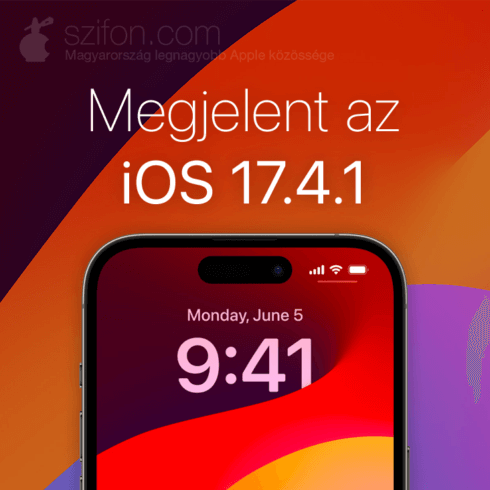


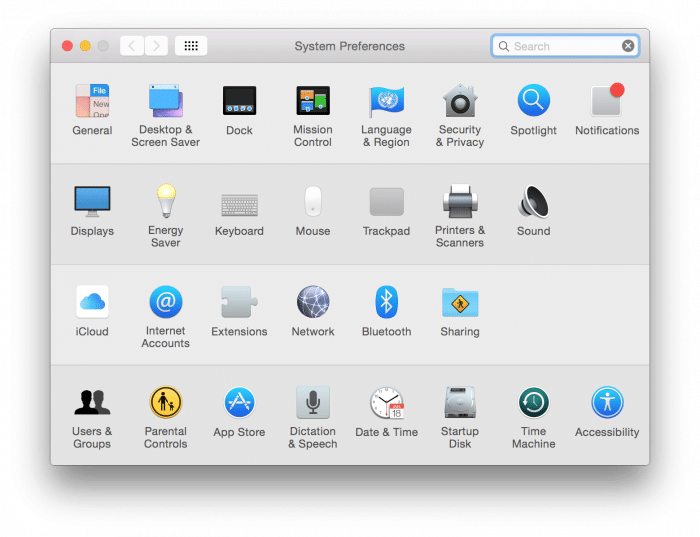
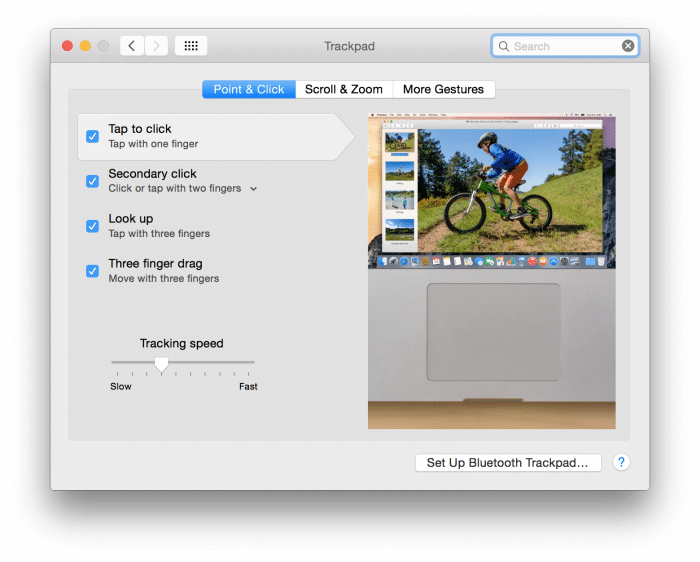
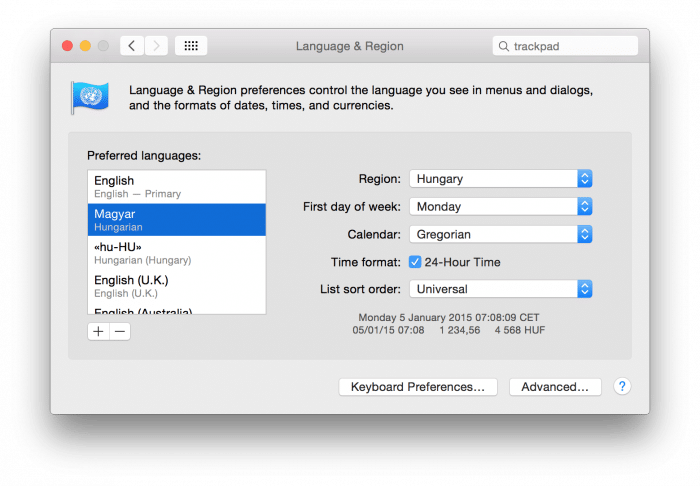
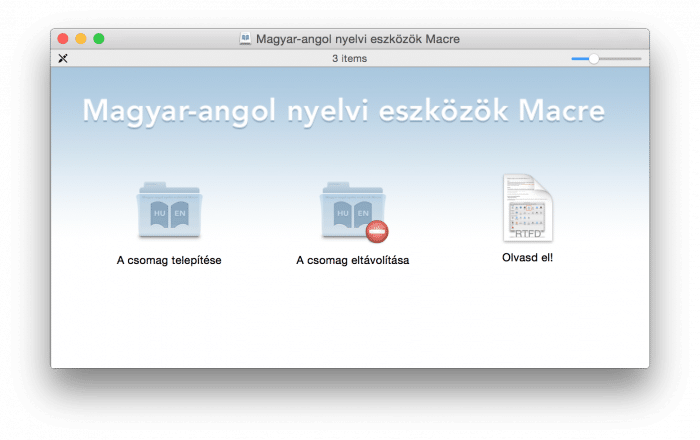
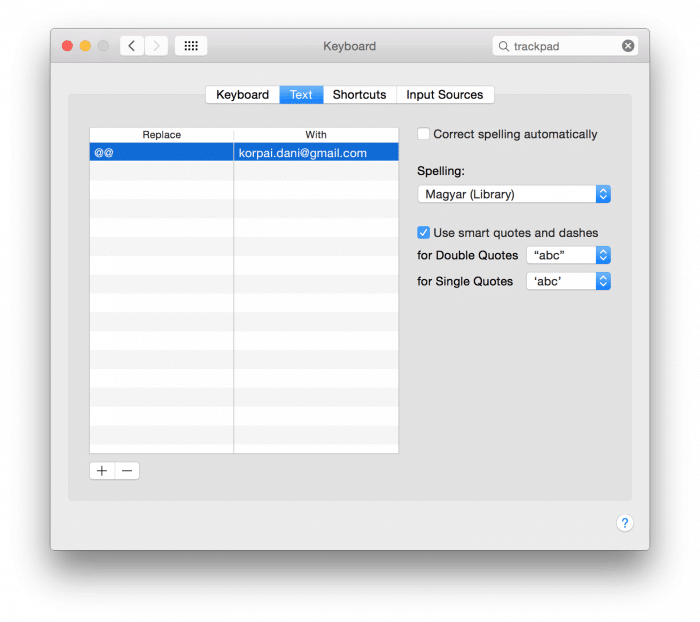
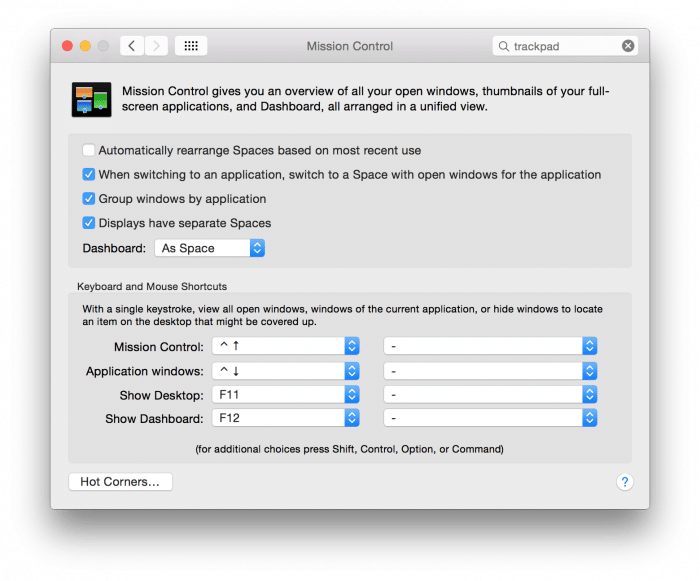
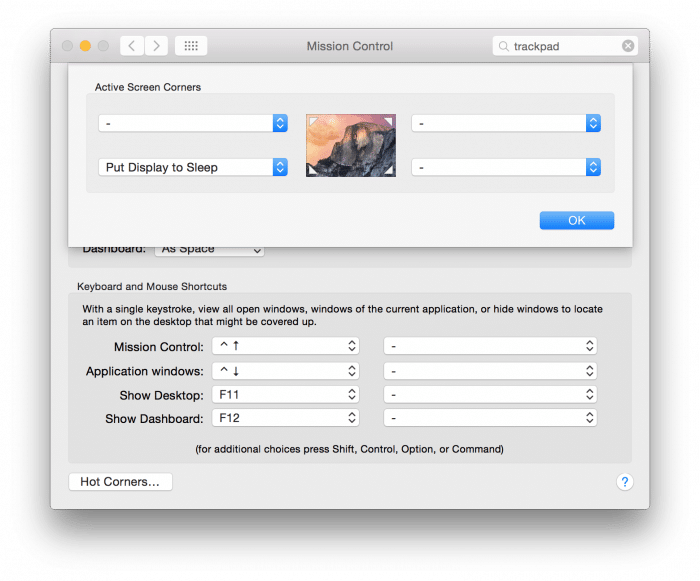
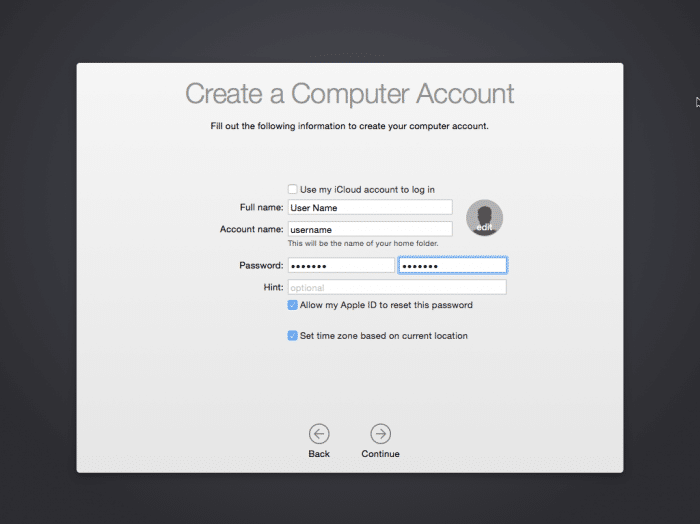
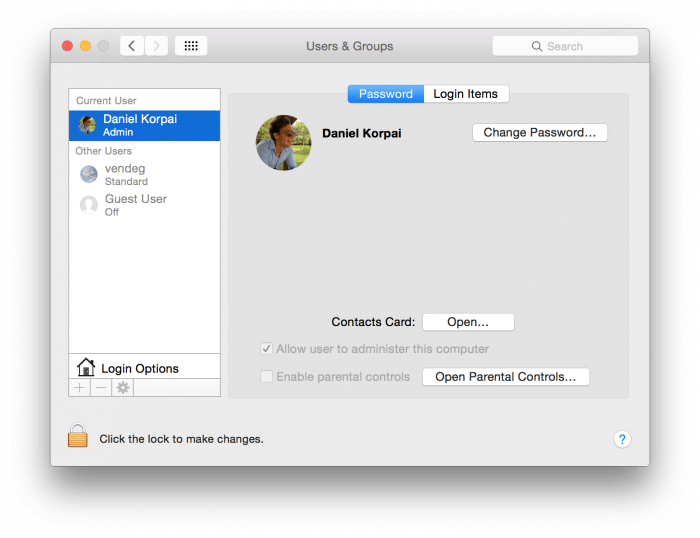
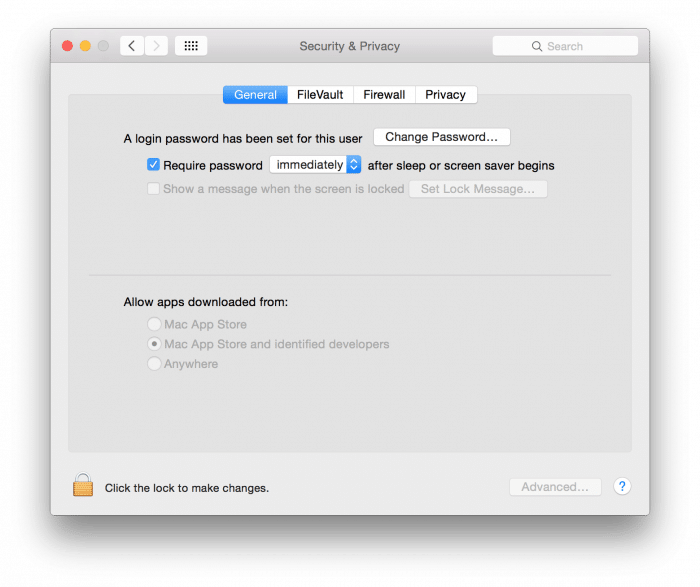
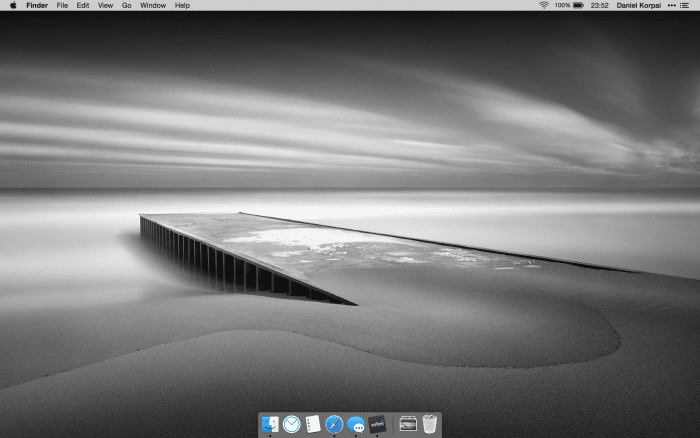
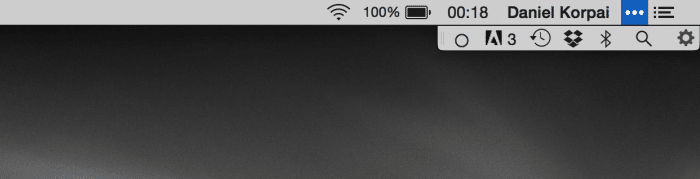
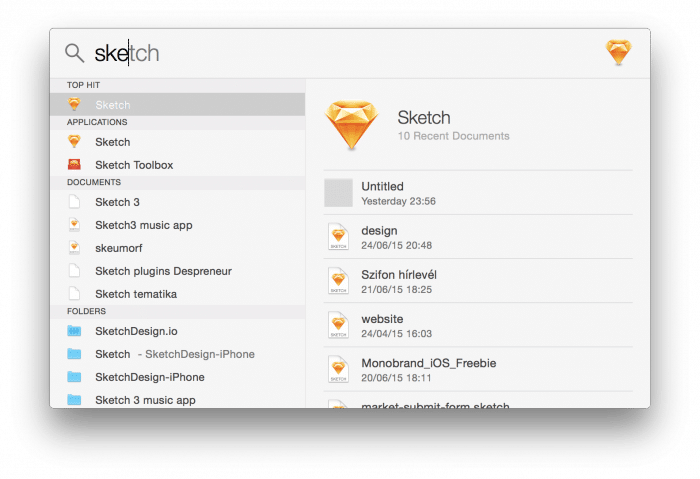
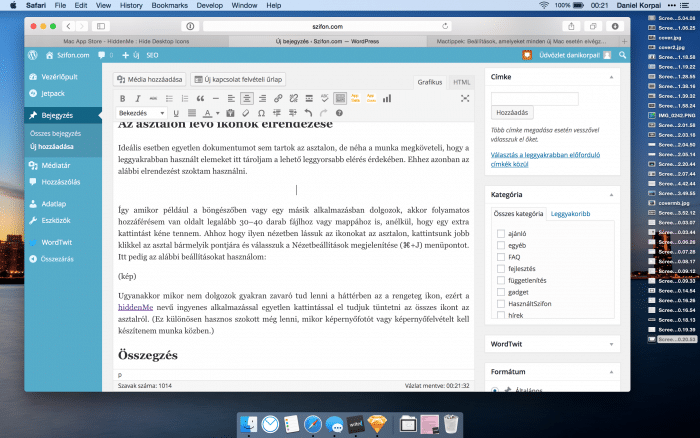
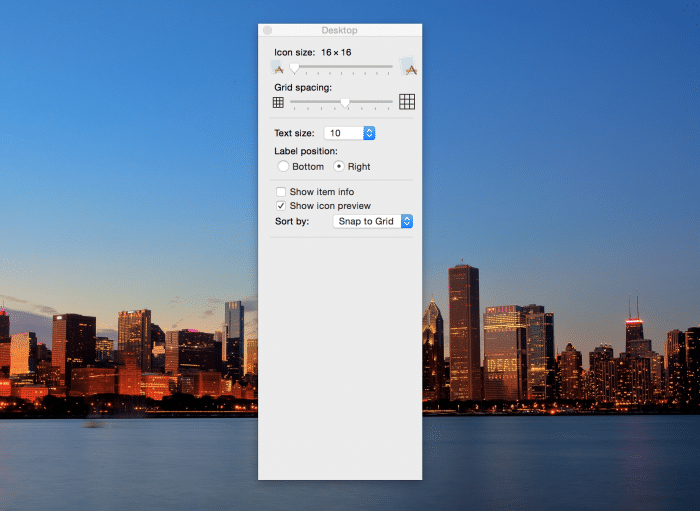
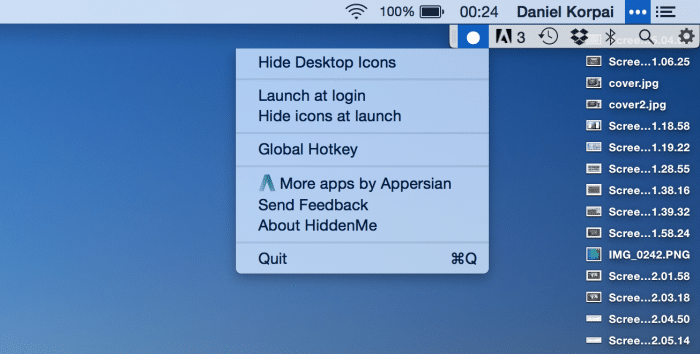







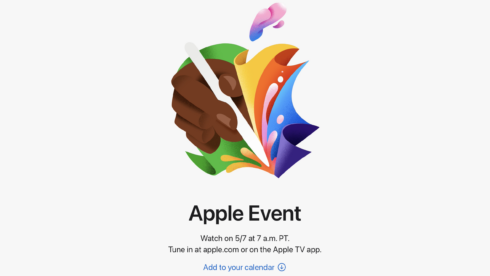

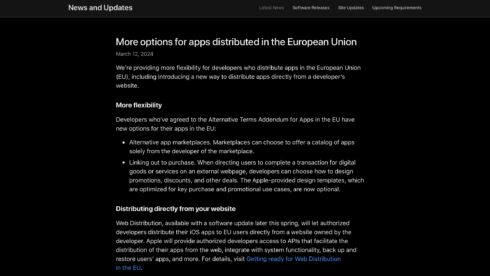

48 Comments
Húúú, ez nagyon jó lett!!!!
Holnap(azaz hétfőn) szállítják végre a macbook prómat(15-ös) és még soha nem volt almás gépem. iPhone-om van már 5 éve és imádom(volt 4, 5, 5S) és most bele vágtam ebbe a kalandba, de be vagyok rittyentve tőle, hogy fog alkalmazkodni az irodai Ablakos környezetemhez 🙂
Cimborám Air-jét többször nyomkodtam kis ideig de nagyon hasznosak az ilyen cikkek. Ha esetleg még tudtok ajánlani valamit amit érdemes holnapig elolvasni azt szívesen fogadnám!
Várom a folytatást 🙂
Koszonom, ez jo bizony. 2 hete van kb. a gep, de meg mindig szokatlan. Szivesen vennem ezeket a cikkeket.
Honnan tudnám letölteni azt a hatterkepet? 🙂
en jovo het folyaman kapom meg az elso macbook promat, nagyon halas lennek enis par jo tanacsnak, 12 ev windows utan remelem meg fogom tudni szokni
“hiszen úgy látjuk, hogy itthon is kezd egyre jobban elterjedni a Mac számítógépek használata, amelyet még tovább igazol, hogy”
Ezzel az a probléma, hogy a link, amire utal abban egy darab szó nincs arról, hogy Mo-n mennyivel növekedett az eladás. Egyáltalán arról sem közöl információt, hogy mennyit adtak el eddig. Ez a nesze semmi fogd meg jól.
Ahhoz képes, hogy egy “MacBook Pro” 469.990,- forintnál kezdődik, egyáltalán nem úgy néz ki, hogy a magyar fizetésekhez van kitalálva. És örüljön a magyar, ha az éves fizetése nettóban eléri az 1.5 milliót, merthogy ilyen jó kis munkahelyek vannak ma Magyarországon. Az ország meg egyre jobban teljesít, csak éppen nem vesszük észre. Ugye erre a fizetésre nem lehet azt mondani, hogy agyon van fizetve? Hol élünk? Naponta szoktam elmenni egy nemrég megnyitott iStyle mellett. Akárhányszor elmegyek mellette ott csak 4 db eladót látni. Ezt rendszeresen. A cikk írója honnan veszi ezeket az “egyre jobban felívelő” adatokat?
@BeRobert: http://ilikewall.com/wp-content/uploads/2015/05/Chicago-City.jpg
Jók az ilyen kis szösszenetek, de az Apple support oldalon is sokmindent meg lehet tanulni. Vagy ott az osxdaily oldal, rengeteg aprólék van ott is.
Nyugodtan kezdd el használni, és a felhasználói élmény olyan, hogy simán rájössz mindenre.
Én annak idején Commodore-oztam, C16, C64, aztán Amigák sorban. Akkor már mindenhol kezdett terjedni a vírus: PC + Windows. Tavaly augusztusban vettem egy macbook pro retina 13″-at. Visszatért az ami tizen-X évig hiányzott. Valami más, valami különleges, valami felhasználóközeli. Valami ami nem pécé + ablax. Egész nap melóhelyen pécéznem windózoznom kell. Idehaza nem vágyom rá 🙂
Használd bátran, elrontani nem tudod, van itt bőven felfedeznivaló finomság. (és sok-sok bosszantó hülyeség is természetesen) 😀
A nevedet hogy tudod a jobb felso sarokba kitenni?
Egy biztos: a Photoshop cc hasit a macbook pron, a windowsos dellen docog.
Nekem megerte valtani, eddig ezt gondolom.
@makimano: Szerintem ezt nem kellene eroltetni.
Ha van ra penzed megveszed, ha sajnos nincs akkor nem. 🙁 Ennyi.
Pl az elotted levo par hozzaszolas alapjan veszik az adatokat, velem egyutt harman is vettunk.
Jo ez a cikk. Szerintem irhattok tobb ilyen hasznos app-rol, mint a hiddenme vagy a bartender. Mindenki talalhat a hasonlo cikkekben olyasmit, amit elotte nem ismert es hasznara valhat. A bartendert pont nem ismertem. Ajanlom a hyperdockot is, mert felhasznalast konnyito alkalmazas.
@lambdacore: http://szifon.com/2014/02/21/os-x-milyen-alkalmazasokat-hasznalok-a-menusoron/
@raveman1: A nevedet a Rendszerbeállítások, Felhasználók és csoportok, Bejelentkezési beállítások (Login options) a bal oldali sávban és ott tudod beállítani, hogy látszódjon a neved a menüsorban. 🙂
@makimano: Ez így hülyeség. Nyilván havi 120.000-ből nem fogsz Macet venni, de annyiból nagyon iPhonet sem kéne venni ésszerű gazdálkodás mellett. Mégis növekszik folyamatosan az iPhone felhasználók száma itthon. (valahol azért csak van pénz…) A Halo effekt pedig ugyanúgy működik itthon is, mint a világ bármely pontján. Megtetszik a telefon, akkor már megnézem azt a Macet is.
Nálunk a cégnél 2 évvel ezelőtt 1 darab Mac volt, az enyém. Azt is még annak idején nagy kínkeservesen tudtam csak átvinni az IT-n és a vezetőségen, hogy a sajátomat használhassam (nem kell support, magamnak csinálom, nincs szükségem a Windowsra, mint elsődleges rendszer, nem kérek kompenzációt, stb). Aztán majdnem napra pontosan 2 éve beállított az IT-hoz az egyik igazgató egy MacBook Airrel, az IT-sok vettek maguknak egy kifutó szériás Prot, mert neki azért kellett support. Ma már mindkét IT-s rMBP-t használ és a cég gépparkjának közel 40%-a Mac (köztük 5 Mac Pro, ami HP ws-eket váltott, pedig 15 éve folyamatosan az volt, hogy amikor lejárt a ws-ek 3 éves futamideje, akkor ugyanannak a konfignak az utódját kapták automatikusan). Ez kicsit szerintem beszédesebb (mert nem egyedi történet az utóbbi években, és ez csak az üzleti élet), mint az, hogy bedobsz egy másfél millás évi fizetést, mint bárminek is az alapja. Mert az nem az Apple vásárlói kör. Aki annyi pénzből Apple terméke(ke)t vásárol, az felelőtlen.
Én három napja használok OSX-et, 20 év Windows után. Megmondom őszintén nagyon felemásak az érzéseim. Egyrészt sokkal egyszerűbb, ami lehet jó és lehet rossz. Jó, mert kevesebbet kell vele vergődni, rossz, mert nem tudom teljesen testreszabni. Vizuálisan sokkal szebb, sok a csilli-villi.
Ami negatív: a böngészőben nagyon életlenek a fontok, szinte bántó használni. Nem Safari függő, a Chrome is ilyen. Valószínűleg retinára van már minden optimalizálva, így sima monitoron nem szép. Utánaolvastam, sokan panaszkodnak. Baromira zavaró, hogy az asztalon minden új ikont jobb oldalra rendez. Utálom, hogy ha rákattintok egy képre akkor azt a képernyő bal oldalára nyitja meg, nem tudom elérni, hogy középre tegye. A Canon 550D-m nem jelenik meg sehol, a Fotókkal kellene importálnom a képeket, de én azt akarom, hogy megjelenjen mint USB meghajtó és szépen kitallózhassam a RAW fájlokat és csak azokat másoljam át. Zavar, hogy nem látom rendesen a fájlrendszert. A Fotókba lévő importált képek fogalmam sincs hol vannak, azokat importálnom kell az Asztalra ha meg akarom nyitni Photoshopban.
Összeségében én nem látom azt a nagy okosságot, amivel jobb lenne, mint egy Windows 7, leszámítva, hogy sokkal szebb. Az viszont nagy pozitívum (és ami miatt féltem), hogy tökéletesen látja a Windows hálózatot és a Windows-os gépek és tökéletesen látják. A hálózati nyomtatás is hibátlanul megy.
@BoRRoNeo: Az 550D-t kábelen dugod rá, vagy SD kártyát dugod bele a gépbe? Amúgy meg kéne jelennie mint USB meghajtó és simán tallózhatod is.
A fontok egy érdekes dolog. Én retinát használok, de nekem a párom gépén sima MacBook Air nincs semmi gond, simán tudok olvasni. Mondjuk 5 éve nem láttam Windows-t.
Amúgy körülbelül 3 hónap alatt szoksz bele, légy türelmes utána látni fogod, hogy nincs értelme Windows-ra vissza menni. 🙂
@BoRRoNeo: a teljesség igénye nélkül kiragadnék pár dolgot, amire van tippem.
“Baromira zavaró, hogy az asztalon minden új ikont jobb oldalra rendez.”
nyugi, Windows esetén meg a baloldalról nehéz leszoktatni. itt a jobb oldal az alap. annak sosem néztem utána, hogy ez hogyan módosítható.
“Utálom, hogy ha rákattintok egy képre akkor azt a képernyő bal oldalára nyitja meg, nem tudom elérni, hogy középre tegye.”
ne kattints, hanem csak nyomj rajta egy szóközt: az előnézet középen szokott megnyílni.
“A Canon 550D-m nem jelenik meg sehol”
Finder beállítások, General fül alatt tedd be a pipát, hogy mutassa a külső tárolókat.
“A Fotókba lévő importált képek fogalmam sincs hol vannak”
~/Pictures/Photos Library.photoslibrary erre jobbklikk, show package contents, Masters, és dátum alapján megtalálod, ami kell.
Nekem annyi kérdésem lenne, hogy tud e valaki segíteni abban hogy hogyan tudnám optimalizálni a 2010-es c2d 2,66os MBP- met. Nagyrészt 99% zeneszerksztésre használom Logic Pro 9-el. Néha úgy érzem, hogy fölösleges dolgokkal foglalkozik a gép. Nincs vmi jó ötletetek vagy valami jó script a terminalhoz ami segítene hogy 100% ig ki tudjam használni a gépet zeneírás közben?
Sajnos nekem is borzasztóan életlenek a fontok és nem csak a böngészőben hanem kb mindenhol.
Fárasztó böngészni is, pedig nem egy alsó kategóriás monitorom van.
Erre én is elfogadnék valami ötletet, mit lehet ezzel csinálni vajon!
Köszi a válaszokat. Az 550D nem jelenik meg, mint USB meghajtó. Minden más (HDD, pendrive) igen. Gondolom ez valami egyedi jelenség a géppel kapcsolatban. Feltettem a Canon Utility-t, ezzel -bár macerásan- de megoldható.
A képek előnézete (space) működik, de nem az igazi, a Windows-os jobb volt.
Sok dolog homályos még, de a neten sok tutorial van szerencsére.
@iamyourghostproducer: nézz rá erre: http://www.stclairsoft.com/AppTamer/
@kriszbet: nem lehet, hogy az ‘életlen font’ problémát ez okozza? http://www.ireckon.net/2013/03/force-rgb-mode-in-mac-os-x-to-fix-the-picture-quality-of-an-external-monitor
@cotag: Nem hiszem, mert a képek teljesen élesek, csak a fontok életlenek. Ha az ember kikapcsolja az LCD betűsimítást, akkor láthatóan jobb lesz, de még mindig rosszabb, mint Windows esetében. Meg lehet szokni, de az első pár perc sokkoló volt. Sajnos gondolom a szemet így is jobban fárasztja.
Csináltam screenshotot, hogy érthetőbb legyen. A felső a Windows-os, az alsó a Mac-es:
http://avhome.hu/smooth.jpg
@BoRRoNeo: nem teljesen értem, ha az alsó kép a Mac-es, ott nekem épp, hogy sokkal simábbnak tűnik a render, a felsőn meg konkrétan pixelesek az egyes betűk.
@Jadeye: Szerintem felcserélte, de pont ez a gondom nekem is. Jó látni a képen… sőt nálam egy fokkal talán még rosszabb a helyzet! Pedig egy Dell u2412m et használok.
@cotag: Köszönöm.. Este hazaérek ki is próbálom, örülnék neki ha ennyi lenne a probléma! 🙂
@Jadeye: Te úgy hívod sima én úgy hívom életlen. A kettő ugyanaz. Ez az élsimítás nagyon jól nézhet ki retinán ahol van elég ppi hozzá. De kisebb ppi esetén egyszerűen életlen, mert nincs elég hely, hogy kifussa magát.
De mondom ha rákeresel a neten nagyon sok a panasz rá.
@BoRRoNeo: van nem retina MacBookom is, nekem nem tűnik azon sem életlennek.
@Jadeye: Persze ez szokás kérdése. Ha leülnél egy Windows elé akkor pixelesnek látnád a fontokat. De miután megszoktad, életlennek látnád a Mac-et. De akik reklamálnak miatta, azok a Yosemite miatt balhéznak, állítólag előtte jobb volt.
Remek cikk, köszönöm.
Amivel problémám van és régóta nem találom a választ. Safarit használok és amikor 3 ujjas gesztussal indítok keresést a trackpadon, akkor mindig csak a szótár találatait dobja fel, viszont nekem a wikipedia találataira lenne szükségem. Egyszer már így működött így a rendszerem, de valami történt vele. Valami ötlet, hogy hol lehetne ezt beállítani?
@danikorpai: Koszonom!
@BoRRoNeo: Megszokod és jobb lesz az élsimított, hidd el. Yosemite beta tesztek alatt amiatt volt a probléma, mert kikapcsolták az élsimítást és pixelesek voltak a betűk. Retinán nem, mert ott a szemünk megoldja az élsimítást, de egy MacBook Airen, vagy egy külső monitoron nagyon undorító volt. Tény, hogy a Helvetica Neue itt-ott kicsit fura az élsimítással, főleg a vastag betűknél, de még mindig sokkal jobb, mintha nem lenne. Azt remélem, hogy az új San Francisco ebből a szempontból jobb lesz.
Az első képről ide tudnátok linkelni a háttérképet. Le kellene cserélnem már az enyémet…
(A moderálási elveinknek megfelelően a cikkeknél minden OFF-topic hozzászólást törlünk. Kérünk, használd a keresőt, vagy ha az nem ad eredményt, a Gyakran Ismételt Kérdések cikknél tedd fel a kérdésed!)
@Balint Szarka: itt a link mindkét háttérhez: https://www.flickr.com/photos/danikorpai/16334709351/in/album-72157645507573831/
https://www.flickr.com/photos/danikorpai/12195068993/in/album-72157645507573831/
Nagyon hasznos írás. Nekem már néhány éve Mac-em van, de van amivel a mai napig nem boldogulok. Ilyen például a képek kezelése. Szeretném kimenteni őket NAS-ra, de a hagyományos fájlkezelés módjára még nem jöttem rá. Nagyjából azt sem tudom hol találom a képeket, csak hogy megnyitja az IPhoto-t és kész, onnét ha akarom másolgathatom ahogy tudom. Az ICloud-os dolog sem tiszta. Van egy kép, amitől egyszerűen nem tudok megszabadulni, valahogy mindig előszedi egy zivatarfelhőből (Iphone-om és Ipad-em is van, ami tovább kuszálja a dolgokat) Szerintem az e-mail kezelésre is érdemes lenne egy cikket szánni.
Mail alkalmazás(gondolom az lenne a kék boriték:) neve? Vélemény róla esetleg? Előnyök-hátrányok a gyári mail apphoz képest?
Köszi előre is!
Hello,tudom hogy ez nem ide tartozik,de van nalam egy iBook G4,es valahogy be kene uzemelni,de nem nagyon ertek hozza:( Van benne jelszo,nem enged belepni,hogyan lehet ujra telepiteni az OS Xet tiszta telepitessel?
@Levi ZilAhi: telepítőlemezzel. Mac OS X 10.5.8 rá a legfrissebb elvileg. de lehet egyszerűbb volna megkérdezni a jelszót attól, akitől vetted.
Azia, egy olyan gondom van a nyelvi csomaggal, hogy idióta szavakat ajánl fell gépeléskor. Pedig úgy telepítettem, és konfiguráltam, ahogy le van írva. Minden szót aláhúz pirossal. El akartam távolítani, de hiányzó fájl hibát ír. Mi a megoldás?
@Gyuronc: látatlanban ezt nehéz kitalálni, de mi van akkor, ha most eltávolítás helyett újból a telepítésre nyomsz?
@Jadeye: Ez nekem is eszembe jutott, csak nem vagyok meggyőződve, hogy felülírja e a korábbi telepítést. Nem akarom, hogy mégegyszer fent legyen a gépemen. Egyébként eltávolításkor ez a hibaüzi: rm: /Library/Spelling/hu_HU*: No such file or directory
@Gyuronc: ez azt jelzi, hogy nincs olyan fájl vagy könyvtár, amit el akarna távolítani – tehát fel sem települt.
@Jadeye: Eredetileg én is erre gondoltam, de nekem a beállításokból úgy tünt, hogy fent van.
Szuper kis írás! Mint első pár napos mac tulajdonos, nagyon hasznos.
Lenne azonban egy kérdésem. Hol tárolja a mac a felhasználói fiókhoz készített profilképet? Képtelen vagyok megtalálni. Illetve hogyan lehet onnan törölni – az előzményekből –
Köszönöm
Üdv!
Telepítettem a helyesírás javító programot, és az a problémám, hogy a Pagesben jól működik viszont Safariban nem. Pagesben magyar és a helyesírási hibákat húzza alá viszont Safariban mindent aláhúz, mintha angol lenne és ha bekapcsolom a helesírás javítót akkor kis is javítja pl.: a nem-et new-ra. Mit lehetne ez ellen tenni?
Sziasztok! 2007-es (El Capitan) iMacemre keresek magyar helyesírás ellenőrzést. A magyar helyesírás ellenőrzés témánál a linkre kattintva: “Error 404 – a keresett oldal nem található” Honnan tudnám letölteni az aktuális legjobbat? Köszi!
@BassJazz: a második link valóban 404, az első link jó: http://plastik.hu/nyelvi_eszkozok/
viszont elég régi a benne lévő szótár, úgyhogy lehet érdemesebb a Dictionaries.io.